| 일 | 월 | 화 | 수 | 목 | 금 | 토 |
|---|---|---|---|---|---|---|
| 1 | 2 | 3 | ||||
| 4 | 5 | 6 | 7 | 8 | 9 | 10 |
| 11 | 12 | 13 | 14 | 15 | 16 | 17 |
| 18 | 19 | 20 | 21 | 22 | 23 | 24 |
| 25 | 26 | 27 | 28 | 29 | 30 | 31 |
- prime
- wrapify
- bose soundlink mini2
- 스타벅스피너츠
- 미국 스타벅스 할로윈
- 스탠리퀜쳐
- 작은사이즈텀블러
- 체이스사파이어카드
- 둘코락스 #미국직구 #둘코락스직구 #둘코락스구매 #쾌변 #둘코락스구매처 #변비 #미국코스트코둘코락스 #미국코스트코 #미국코스트코직구
- 피너츠스타벅스
- 퀜쳐
- 부업
- 미국에서한국으로혼인신고
- BOSE
- Amazon
- 체이스크레딧카드
- 여드름
- 미국스타벅스
- 캠핑
- 아마존
- 스타벅스MD
- 보스 사운드링크 미니2
- 미국과자직구
- 스타벅스직구
- 미국스타벅스md
- 미국직구
- 텀블러
- 블루투스
- 귀여운텀블러
- 스타벅스아티스트
- Today
- Total
운좋은놈
Zoom H1N 녹음기 컴퓨터에 연결하기 (윈도우 시스템) 본문
먼저 Zoom H1N에 대한 자세한 정보는
공식 홈페이지 링크를 클릭해주시면 자세하게 설명이 되어 있습니다.
https://www.zoom-na.com/products/field-video-recording/field-recording/zoom-h1n-handy-recorder
Zoom H1n Handy Recorder
Creators everywhere are using Zoom Handy Recorders to capture soundand sample audio like never before.The new H1n is the ultimate take-anywhere recorder for every creator’s gear bag.
www.zoom-na.com
[ZOOM H1N 설명서 다운로드]
아래의 파일은 ZOOM H1N 설명서입니다.
공식 홈페이지에 한글 설명서는 없습니다.
필요하신 분은 다운로드 받으시면 됩니다.
본론으로 다시 돌아와서,
ZOOM H1N 녹음기를 컴퓨터에 연결하여 바로 사용할 수 있는 방법을 알아보겠습니다.
단, window system(윈도우 시스템)에서만 해당하는 방법입니다.
공식 홈페이지에서 다운 받으셔야 할 드라이브가 있습니다.
[H/F Series Stereo ASIO Driver 다운로드]
아래 링크에서 다운 받으셔도 되고, 위에 파일을 받으셔도 됩니다.
Zoom H1n Handy Recorder
Creators everywhere are using Zoom Handy Recorders to capture soundand sample audio like never before.The new H1n is the ultimate take-anywhere recorder for every creator’s gear bag.
www.zoom-na.com
다운 파일명을 보시면 압축 파일인 것을 아실 수 있습니다.
압축을 풀어주시고,

위에 파일을 셋업해주시면 됩니다.

셋업이 완료된 화면입니다.
셋업 도중에 언어 선택이 가능한데, 영어와 일본어만 가능하니 참고해주세요.
그 다음에 필요한 준비물은 micro usb cable입니다.

위의 사진 순서대로 진행을 하게 되면,
zoom 녹음기를 통해서 바로 녹음이 되는걸 확인할 수 있습니다.
그리고 녹음 뿐만 아니라 컴퓨터와 연결시에 윈도우에서 스피커 output을 zoom 녹음기로 설정하면
녹음기에서 소리가 나오게 됩니다.
다시 말해 zoom 녹음기를 통해 input 과 ouput이 모두 됩니다.
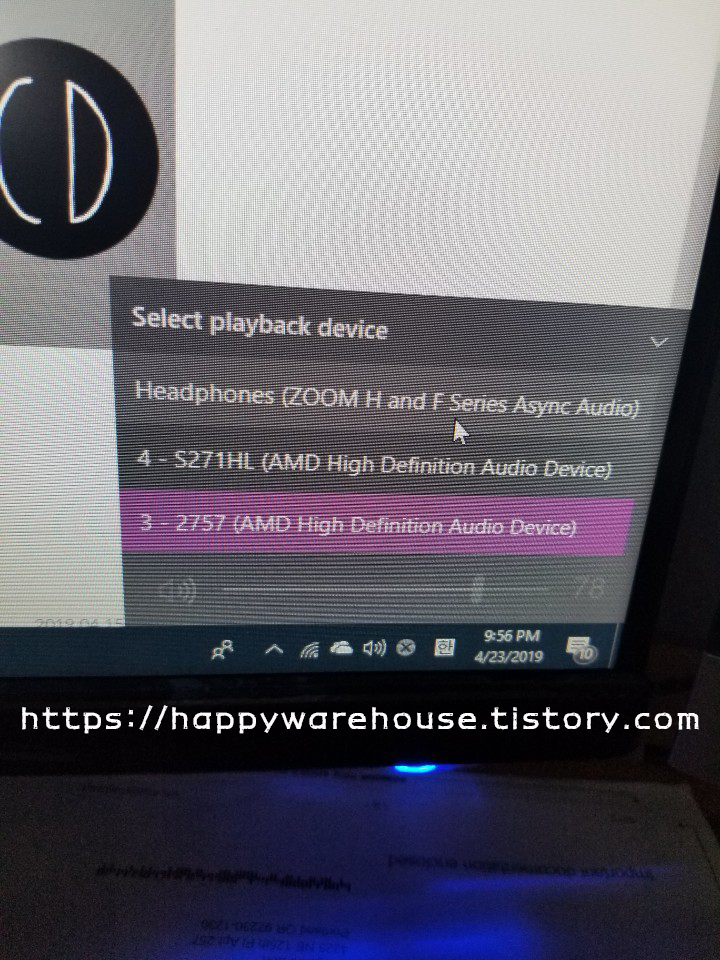
'사용기' 카테고리의 다른 글
| 베이킹 소다로 욕조 청소 cleaning bathtub with baking soda (0) | 2019.10.14 |
|---|---|
| 샵링커 가입하기 ShopLinker (0) | 2019.08.23 |
| 디페린 젤 사용법 / 디페린 (Differin) 여드름 치료 / 디페린 겔 (0) | 2019.06.22 |
| 앤커 보조배터리 ANKER Astro E7 2nd Gen (0) | 2019.01.03 |
| 인시그니아 스마트 스피커 구글 어시스턴트 (Insignia smart speaker with google assistant) (0) | 2018.11.01 |




